/home/5320954122/bin/report526 0と入力する(/home/5320954122 は「情報木曜4限」担当の田中のホームディレクトリ). 「/home/5320954122/bin/report526」は提出コマンド名で,「0」は問題番号を表すパラメータである.別の問題番号の問題を解答する場合は,この「0」該当する問題番号,に取り替える必要がある.
作成したオートマトンが正しく動作する場合は,
課題 0 を提出しました. 0123456789 の5/26 の課題の提出状況 課題 0 は5 月 26 日 8 時 28 分にユーザ0123456789によって提出済み 課題 r は提出されていません 課題 1 は提出されていません 課題 2 は提出されていません 課題 3 は提出されていません 課題 4 は提出されていません 課題 5 は提出されていません 課題 6 は提出されていません 課題 7 は提出されていません 課題 8 は提出されていません 課題 9 は提出されていません 課題 10 は提出されていません 課題 11 は提出されていません 課題 12 は提出されていません 課題 t0 は提出されていません 課題 t1 は提出されていません 課題 t2 は提出されていません 課題 t3 は提出されていませんのようなメッセージが出て終了する.たとえば,
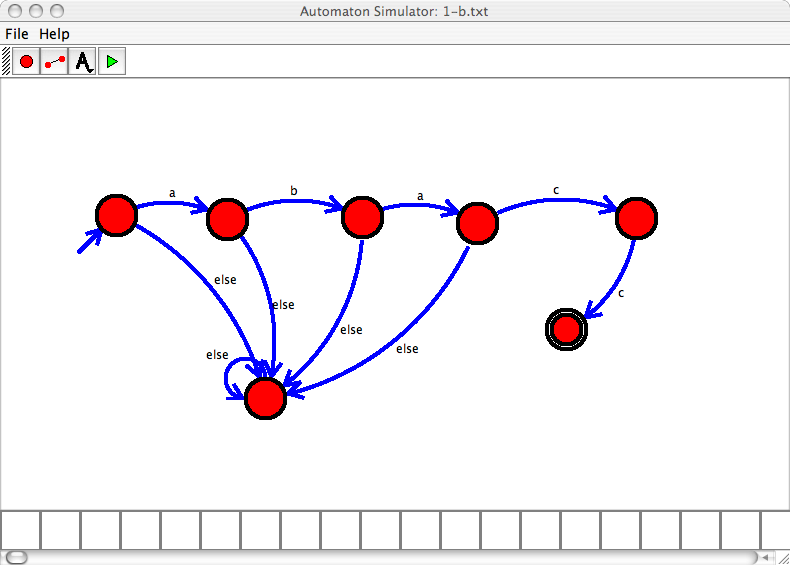
The result of input (abac) must be Yes, but returns No 0123456789 の5/26 の課題の提出状況 課題 0 は提出されていません 課題 r は提出されていません 課題 1 は提出されていません 課題 2 は提出されていません 課題 3 は提出されていません 課題 4 は提出されていません 課題 5 は提出されていません 課題 6 は提出されていません 課題 7 は提出されていません 課題 8 は提出されていません 課題 9 は提出されていません 課題 10 は提出されていません 課題 11 は提出されていません 課題 12 は提出されていません 課題 t0 は提出されていません 課題 t1 は提出されていません 課題 t2 は提出されていません 課題 t3 は提出されていませんのようなメッセージが出る.このメッセージの例では,「abac」という入力に対して,本来は 「Yes」(終了状態)となるのに「No」(非終了状態)となってしまったということを表している.
/home/5320954122/bin/report526 t0のように,問題番号t0-t3 を指定して実行する.チューリングマシンの場合は,停止時の状態(終了状態, 非終了状態)が間違っている場合以外に,10000ステップ以内に停止しない場合も間違いと見なして,
This Turing machine does not stop in 10000 steps for input (abba)のようなメッセージを出す.
注意
- 5. オートマトン作成練習のExercise 7: vending machineの「ジュースを出すタイミングのときを終了状態とする」の意味は,「購入ボタンを押してジュースが出た直後の状態が終了状態」という意味になる.
- 終了状態に更に入力があって他の状態に移るものも許す
- 複数の状態が終了状態であっても良い
- 同一のファイルが別の受講者によって提出された場合は後から検出可能である.
なるべくたくさんのオートマトン,チューリングマシンを作って提出すると練習になる(課題の評価点に関しては多くても変わらない).
オンライン受講者向け情報
体調が悪かったり,濃厚接触者になった等の理由で対面授業に参加できないなどの理由で オンライン参加している受講者は,作成したオートマトン,チューリングマシンを自分のPC上に「{課題番号}.txt」(オートマトンの場合は{課題番号}は0-12, チューリングマシンの場合は課題番号はt0-t3)というファイル名でダウンロードしておき,5/26 16:15に ITC-LMSで公開される課題「オートマトンとチューリングマシン課題1」に6/2 23:59までに提出してください.締切後に提出されたものは,定期試験までの提出は6割を上限に評価します.大学の演習室の教育用計算機システムを使っている場合は,5/26 16:15を過ぎてからも /home/5320954122/bin/report526 を使って提出してください.
課題(2) 身のまわりのもののモデル化
身のまわりの物や、よく知っているものを何か選び、その動きをオートマトンまたはチューリングマシンとして表現してみよ。レポートには
- (a)選んだものの振る舞いの日本語による説明
- (b)それをどのように入力や状態に対応させたかの説明
- (c)作られたオートマトンまたはチューリングマシンが正しいことをテストするための表 (練習用のオートマトンを作るの「オートマトン動作のチェック表」にあたるものです)。チューリングマシンの場合は終了状態ではなく、終了時に残っている文字列が問題になる場合があります。その場合は、それがわかるような表にしてください。
- (d)作成したオートマトンまたはチューリングマシンの定義(図を描け)
- (e)工夫した点や苦労した点
身のまわりのものとしては例えば以下のようなものが考えられるが、これらに限らず面白いものを探してみよ。
- 自動改札機 (正しい切符の投入、不正な切符の投入、人の進入、人の通過、ゲートの開閉などがどのような順序で起きるか)
- 携帯電話の操作 (数字キーや機能キーと、画面の変化)
- 携帯電話の文字入力 (数字キーと文字の確定)
- オンラインショッピングサイト (ログイン・カートに入れる・取消・ログアウトなどの操作と画面の変化)
- 踏切 (線路の特定の区間への電車の進入、踏切の昇降)
- 2進数の加算をおこなうチューリングマシンの作成.この場合は,停止時の状態は問わなくて,停止時にテープに書かれている文字が結果の2進数に対応していることを求める.
- 2進数の乗算をおこなうチューリングマシンの作成.この場合は,停止時の状態は問わなくて,停止時にテープに書かれている文字が結果の2進数に対応していることを求める.
- ある2進数が素数かどうかを判定するチューリングマシンの作成.
提出方法
MS-Word, LaTeX等の文書整形システムで作成した文書を「学生証番号.pdf」という名前のPDFファイル(例 J4130395.pdf)にして, ITC-LMSの課題「オートマトンとチューリングマシン課題2」)から提出すること.LaTeXで作成した場合は高く評価する.- 学生証番号,名前を必ず書くこと
- MS-WordからPDFファイルを出力するには、「名前をつけて保存」を選んだあとで、ファイル形式で「エキスポート方式 PDF」を選ぶ。なお、後で編集をするために、「Word文書(.docx)」での保存もしておくこと。
補足
- オートマトンシミュレータからの図の取り込み
- プレビュー(Finderを開いてアプリケーション->プレビュー.app)を起動し,「ファイル」->「スクリーンショットを取る」->「選択部分」として範囲を指定して取り込みを実行し,PNG形式でファイルに保存する.
- PNG形式のファイルのWORD文書での利用
- 「挿入」->「写真」->「ファイルから」として,作成したファイルを指定する.
- PNG形式のファイルのLaTeX文書での利用
- HWB: 27.11グラフィックスに説明がある.